Kā atiestatīt iestatījumus uz ASUS maršrutētāja?

- 3534
- 95
- Scott Ullrich
Kā atiestatīt iestatījumus uz ASUS maršrutētāja?
Šodien es jums pastāstīšu, kā atiestatīt Asus maršrutētāju rūpnīcas iestatījumus. Patiesībā ļoti noderīga lieta. Es domāju, ka raksts būs noderīgs daudziem. Principā Asus maršrutētājā jūs varat nomest iestatījumus tāpat kā citiem maršrutētājiem. To var izdarīt ar īpašu pogu maršrutētāja korpusā vai caur vadības paneli, ir šāda funkcija.
Kas ir iestatījumu atiestatīšana un kāpēc to darīt? Viss ir ļoti vienkārši, katram maršrutētājam ir noklusējuma iestatījumi, ar kuriem tas nāk no rūpnīcas. Pēc pirkuma mēs noteikti iestatām maršrutētāju pēc nepieciešamības: iestatiet parametrus savienošanai ar pakalpojumu sniedzēju, iestatiet paroli Wi-Fi, mainiet tīkla nosaukumu utt. D. Piemēram, mēs nesen noregulējām ASUS RT-N12+. Tātad, ir reizes, kad jums ir jātīra šie parametri, lai maršrutētājs atkal būtu ar rūpnīcas iestatījumiem. Piemēram, jūs mainījāt pakalpojumu sniedzēju, vēlaties pārdot maršrutētāju vai iestatot, ka jums tas neizdevās, un vēlaties sākt no jauna. Lai to izdarītu, lai vecie iestatījumi netraucētu mūs, mēs vienkārši nometam visus maršrutētāja iestatījumus un iestatām to vēlreiz.
Un arī instrukcijās par konkrētu maršrutētāju modeļu iestatīšanu es vienmēr iesaku pirms parametru atiestatīšanas uz rūpnīcu. Tas ir nepieciešams, lai notīrītu iestatījumus, kurus kāds jau var jautāt. Un to dēļ iestatīšanas procesā var rasties problēmas.
Šis raksts ir piemērots gandrīz visiem Asus tīkla ierīču modeļiem (RT-N10, RT-N12, RT-N14U, RT-G32 un T. D.). Princips ir viens un no. Ja vien poga un tās atrašanās vieta nevar atšķirties.
Mēs atiestatām iestatījumus uz ASUS maršrutētāja
Svarīgs! Šī procedūra pilnībā noņems visus maršrutētāja iestatījumus, jums viss būs jākonfigurē vēlreiz. Jūs varat konfigurēt maršrutētāju atbilstoši instrukcijām, kas jau var būt jūsu modelim šajā kategorijā.
Kā es rakstīju iepriekš, par iestatījumu atiestatīšanu ir atbildīga īpaša poga maršrutētājā. Viņa parakstīja Atiestatīt, vai Atjaunot. Asus ļoti mīl piekārtot WPS funkciju uz šīs pogas (aktivizēts ar īsu nospiešanu).
Tātad, lai izmestu iestatījumus, mums 10 sekundes ir jānospiež šī atiestatīšanas poga un tā jātur. Tad mēs atbrīvojamies, maršrutētājs tiks atsāknēts un rūpnīcas iestatījumi tiks atjaunoti. Poga izskatās šāda (ASUS RT-N12+) piemērā:

Piemēram, uz ASUS RT-N18U poga nav parakstīta.

Bet tas izskatās kā vecs Asus RT-N13U:

Šeit es domāju, ka viss ir skaidrs. Nospieda pogu, turēja 10 sekundes, un iestatījumi tika atjaunoti.
Rūpnīcas iestatījumu atjaunošana caur vadības paneli
Vēl viens vienkāršs veids. Mums jāiet uz maršrutētāja iestatījumiem par to, kā to izdarīt, rakstā es rakstīju: ieeja Asus maršrutētāju iestatījumos (192.168.Viens.1).
Iestatījumos dodieties uz cilni Administrācija - Iestatījumu pārvaldība Un nospiediet pogu Atjaunot. Klikšķis labi lai apstiprinātu, un mēs gaidām parametru atjaunošanas procesu līdz beigām.
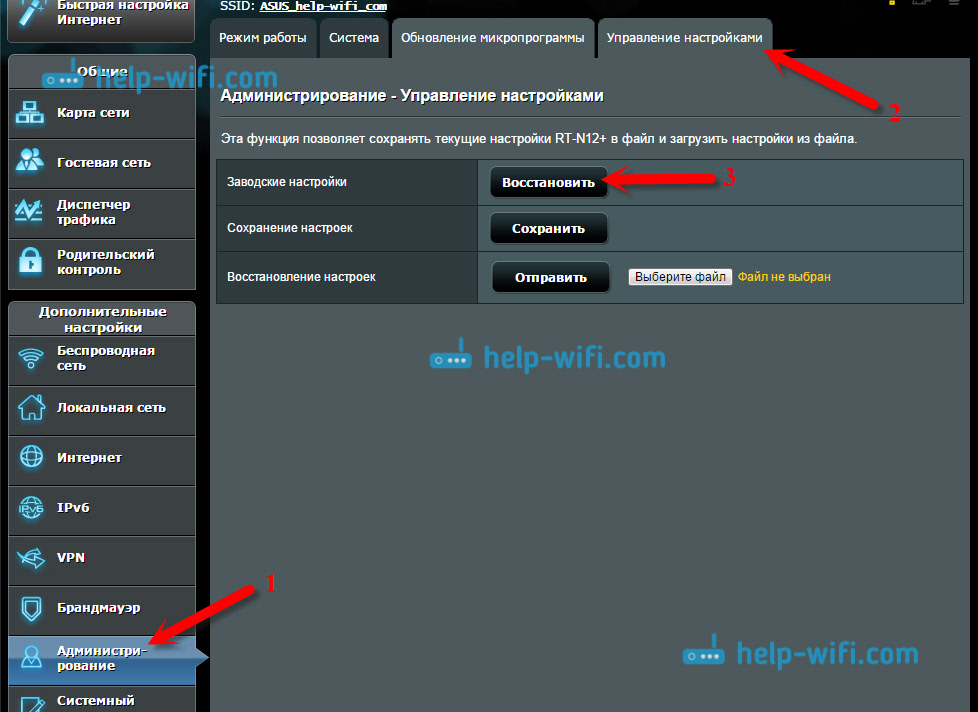
Starp citu, ir iespēja saglabāt iestatījumus un pēc tam, ja nepieciešams, atjaunot tos no faila. Es par to rakstīšu atsevišķā rakstā.
Atjauninājums: atiestatīt 30/30/30 uz ASUS maršrutētāja
Daudzi nespēj parastajā veidā atjaunot maršrutētāja rūpnīcas iestatījumus. Tāpēc mēģiniet izlaist saskaņā ar shēmu 30/30/30, kuru Alekss dalījās komentāros. Ir pārskati, kas darbojas šī metode. Shēma ir šāda:
- Ieslēdziet maršrutētāju, pagaidiet apmēram minūti, pēc tam 30 sekundes mēs saspiežam atiestatīšanas pogu.
- Atiestatīšanas poga neatlaidiet! Atvienojiet maršrutētāja jaudu un turiet nospiestu pogu vēl 30 sekundes.
- Ļaujiet atiestatīšanas pogai.
- Ieslēdziet maršrutētāju, pagaidiet minūti un atkal saspiediet atiestatīšanas pogu 30 sekundes.
Es ceru, ka jums izdevās nomest sava ASUS maršrutētāja iestatījumus, ja kaut kas neizdodas - jautājiet komentāros.
- « Kā doties uz Linksys maršrutētāja iestatījumiem? Par Linksys E1200 piemēru
- Tala N3 - pārskati, īpašības un neliels pārskats »

